Uvod
Aplikacija VIES Checker vam omogoča, da naložite katero koli datoteko CSV in preverite subjekte (pogodbenike), ki se pojavijo v tej datoteki glede na njihov trenutni status v sistem VIES.
Izdana aplikacija je bila uspešno testirana v naslednjih različicah MS Windows: 7/8/8.1/10 in 11. Aplikacijo je mogoče namestiti tako v 32-bitno kot 64-bitno različico operacijskega sistema Windows.
Najnovejša različica aplikacije VIES Checker je vedno na voljo za prenos iz Prenesi strani.
Če želite uporabljati aplikacijo, morate ustvariti račun na viesapi.eu spletno mesto ter ustvarite ključ in njegov identifikator. Postopek registracije in nastavitve računa ter generiranja ključev je opisan na Dokumentacija Spletna stran.
Aktivacija
Ko prenesete aplikacijo in jo shranite na disk lokalnega računalnika, razpakirajte ZIP arhiv. Aplikacija ne zahteva namestitve in jo je mogoče odpreti z navadnim uporabniškim računom (ne zahteva skrbniških pravic). Aplikacija se zažene po kliku viesapi-app.exe mapa.
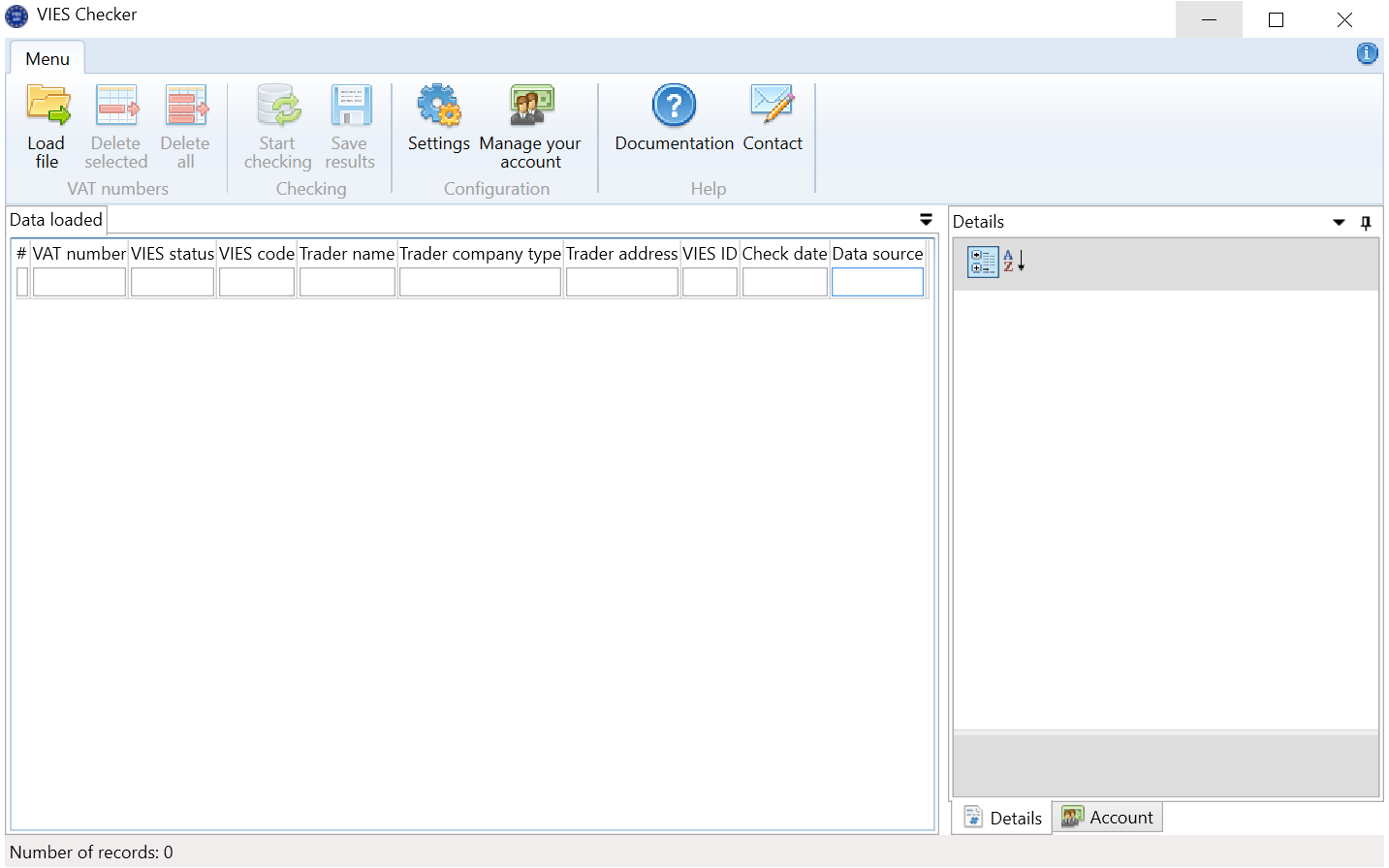
Konfiguracija
Po zagonu aplikacije je potrebno enkrat konfigurirati nastavitve. Če želite to narediti, kliknite Settings gumb v glavnem meniju.
V Identifier vnesite vrednost, ki je bila ustvarjena ob ustvarjanju računa na viesapi.eu portal – API Keys zavihek, Identifier stolpec. Vendar pa v Key vnesite vrednost, ki je bila ustvarjena ob ustvarjanju računa na viesapi.eu portal – API Keys zavihek, Key stolpec.

Če se povezava z internetom izvaja prek proxy strežnika, pojdite na Proxy HTTP izberite zavihek Connect via the proxy server option below in izpolnite polja z ustreznimi podatki.
Opis glavnega menija
Spodnja slika prikazuje gumbe, ki so na voljo v glavnem meniju programa:

Load file – omogoča izbiro besedilne datoteke v CSV format. Oblika vrstice je vatEU [, companyName], kjer:
vatEU– EU DDV številko, na podlagi katere bo opravljeno preverjanje subjekta,companyName– Ime podjetja (neobvezno)
V primeru datoteke CSV je vatEU polje je obvezno, in companyName polje je izbirno polje in ni nujno, da je prisotno. Evidenca lahko vsebuje samo EU DDV številko.
V skladu s formatom CSV morajo biti besedilna polja v narekovajih in ločena z vejico, npr.: “PL7171642051”, “PodjetjeXYZ”
Delete selected – Izbriše vse izbrane vrstice.
Delete all – Izbriše vse naložene vrstice iz datoteke CSV.
Start checking – gumb zažene preverjanje vseh izbranih pregledov. VIES status zavezanca je mogoče preveriti za subjekte, registrirane v eni od držav članic Evropske unije.
Save results – s pritiskom na gumb lahko rezultate preverjanja shranite v XLS (Microsoft Excel) ali tekstovno datoteko CSV.
Settings – prikliče zavihek za vnos identifikatorja in ključa.
Manage your account – s pritiskom na gumb se hitro pomaknete na stran za prijavo na portal viesapi.eu.
Documentation – s klikom na povezavo boste preusmerjeni na to dokumentacijo.
Contact – s pritiskom na gumb lahko samodejno ustvarite e-pošto.
Preverjanje entitet, shranjenih v datoteki CSV
Če želite preveriti entitete, zabeležene v datoteki CSV, izvedite:
- Odprite datoteko CSV in naložite njeno vsebino z uporabo
Load filegumb. - Za izvedbo preverjanja pritisnite
Start checkinggumb.
Prikaže se okno z informacijami o poteku postopka preverjanja:
 Kot lahko vidite na zgornjem posnetku zaslona, je aplikacija zelo hitra, saj je v manj kot 20 minutah preverila več kot 2000 zapisov v VIES. Kar zagotavlja zmogljivost 1,6 poizvedb na sekundo. Vedeti pa morate, da je delovanje aplikacije odvisno predvsem od razpoložljivosti in stabilnosti samega sistema VIES.
Kot lahko vidite na zgornjem posnetku zaslona, je aplikacija zelo hitra, saj je v manj kot 20 minutah preverila več kot 2000 zapisov v VIES. Kar zagotavlja zmogljivost 1,6 poizvedb na sekundo. Vedeti pa morate, da je delovanje aplikacije odvisno predvsem od razpoložljivosti in stabilnosti samega sistema VIES.
Po končanem preverjanju se z izbiro določene vrstice omogoči predogled v desni plošči programa (Details zavihek):

Dobljene rezultate lahko filtrirate z vnosom iskanega besedila v polje pod imenom določenega stolpca ali shranite v besedilno datoteko XLS (Microsoft Excel) ali CSV s pritiskom na Save results gumb.
Lahko greste tudi na Account kadar koli, kjer boste našli:
- Informacije o aktivnem načrtu.
- Seznam funkcij, ki so na voljo v trenutnem načrtu.
- Statistika v zvezi z opravljenimi poizvedbami od začetka meseca.
